5 Tips Editing Foto Profesional di Android Anti Gagal
AndroidBaru.info – Edit foto di Android bukanlah perkara yang mudah. Anda harus mengupayakan sedemikian rupa agar hasilnya maksimal meski hanya lewat smartphone, seperti HP Android. Ingin tahu tips editing foto profesional di Android secara optimal, anti gagal dan tetap terlihat keren? Jangan ragu, ikuti caranya lewat artikel ini.
Perkara editing foto sama dengan berbicara soal hasil akhir. Banyak kasus di mana seseorang tidak membutuhkanya, sementara bisa jadi metode tersebut adalah kunci untuk hasil gambar yang maksimal. Meski begitu, mempelajari tips edit foto sejak awal sangatlah penting.
Jika Anda ingin mengatur banyak hal dalam foto, Android sendiri telah menyediakan fitur bawaan yang mampu mengakomodasi kebutuhan editing. Jika ingin memakai aplikasi edit foto, Anda juga bisa melakukannya dengan mencari yang paling cocok di Play Store.
Lihat juga: Canva, Aplikasi Desain Grafis Terbaik
Konten
Tips Editing Foto Profesional di Android Terbaru
Apapun pilihannya, jangan sampai salah memberi sentuhan pada gambar. Terdapat deretan tips editing foto anti gagal di bawah ini yang tetap mampu mengesankan hasil profesional.
Jangan ragu, simak sebagai berikut:
1. Bijak dalam Memilih Filter
Tips edit foto keren pertama adalah memikirkan filter yang pas. Sesuaikan dengan tujuan pengunggahan gambar, baik dari media dan hal-hal terkait.
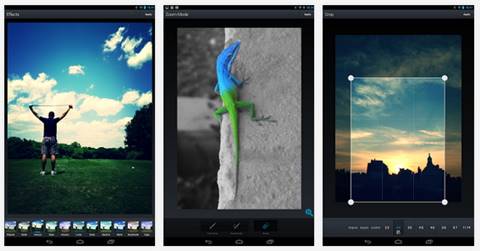
Jika hendak dipajang di Instagram misalnya, Anda tak perlu bergantung pada filter yang tersedia di sana.
Mengapa? Pasalnya, ponsel Android kita sudah memiliki semua yang dibutuhkan. Arahkan pada foto yang ingin Anda edit, dan ketuk tombol Edit di sudut kiri bawah untuk membawa ke layar Filter.
Merasa tak butuh filter? Lebih baik jangan, andalkan saja kontras, cahaya dan pengaturan lain. Anda juga bisa membaca referensi Rekomendasi Ukuran Foto dan Video Instagram yang Pas dan Benar.
2. Crop Serapi Mungkin
Tidak semua foto yang Anda ambil mungkin sudah fit dari segi ukuran. Salah satu cara editing foto yang tepat guna mengatasi kendala tersebut adalah potong atau crop sesuai kebutuhan.
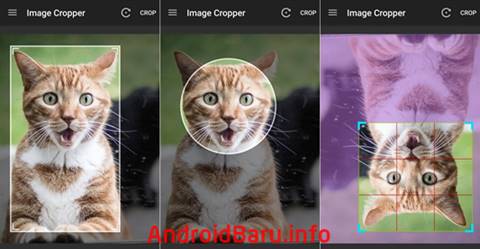
Saat berada di aplikasi Galeri Android, ketuk layar untuk menampilkan bilah alat. Selanjutnya, ketuk tombol Pengaturan dan pilih Crop.
Anda dapat menyesuaikan area yang ingin dipangkas dengan menyeret tepi kotak garis putih di atas foto.
Ukuran apa yang hendak Anda kejar? 1:1, 4:3, atau Instastory? Semuanya dapat diatur secara apik sesuai kebutuhan.
3. Lurus dan Tegakkan Foto
Berbeda kasus dengan crop. Jika Anda merasa gambar yang diambil menggunakan gawai pintar kurang proporsional namun tak perlu dipotong, bisa jadi foto tersebut harus diluruskan atau ditegakkan.
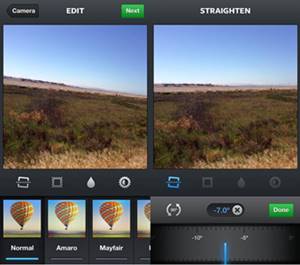
Masuk ke menu crop, lalu pilih Luruskan agar gambar yang Anda ambil jadi tegak.
Cara ini dapat dilakukan secara manusial. Geser jari ke atas dan ke bawah hingga foto sejajar seperti yang diinginkan.
Setelah itu, pilih menu Luruskan. Ia akan sedikit memangkas pinggiran foto untuk membuang bagian miring, hal ini tak masalah jika tak berdampak banyak.
4. Apakah Warnanya Sudah Sesuai?
Kondisi internal maupun eksternal saat pengambilan gambar, bisa memberikan pengaruh besar pada hasil akhir. Ya, khususnya warna foto.
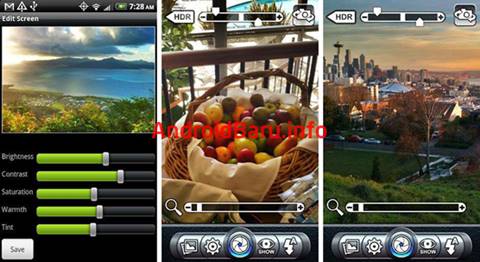
Jika ini terjadi, Anda bisa menyesuaikan semua tanpa harus lewat filter. Penyesuaian kontras, cahaya dan sejenisnya, mampu menjadi solusi.
Buka alat pengeditan, lalu ketuk tombol Penyesuaian Warna, yang diwakili oleh lingkaran dengan plus (+) dan minus (-) di dalamnya.
Anda akan melihat sejumlah pengaturan berbeda untuk dimainkan di sini. Jika ingin Android menyesuaikan warna foto secara otomatis, pilih Autocolor agar tak perlu repot mengatur dari kiri ke kanan.
5. Periksa Ulang, Pastikan Aman

Jangan takut untuk bermain-main dengan alat pengeditan gambar Android. Anda selalu dapat kembali ke versi asli foto jika tidak menyukai hasil yang didapat selama belum menekan tombol Simpan. Kapan saja saat mengedit foto, Anda dapat mundur satu langkah alias undo.
Sudah aman? Kini saatnya simpan atau unggah foto tersebut ke media sosial yang Anda inginkan.
Lakukan secara apik dan hati-hati, jangan sampai salah kaprah. Selamat mencoba.





